StatusbrewにFacebookページを接続させるための前提要件と各種対応
StatusbrewとFacebookページ(=Instagramプロファイル)をスムーズに連携するために、Facebookページを接続する前に前提条件を確認し、接続プロセスで問題が発生するのを未然に防ぎましょう。
こちらの記事では、Statusbrewと接続するためのFacebookページの要件をリストアップしています。また、要件の確認や接続に関する問題のトラブルシューティングを行うための手順も記載しています。
StatusbrewにFacebookページを接続するための要件
FacebookページをStatusbrewに接続するには、2つの要件があります。Facebookページの接続を進める前に、両方の要件が満たされていることを確認してください。
Facebookページへでのフルコントロールが効くアクセス権を持っている
Facebookビジネス統合ページでStatusbrewのすべての権限を有効にしている。
要件の理解と確認
フルコントロールアクセス ー 全ての権限
必要なアクセス権を持っていない場合、フルコントロールアクセスを持つ人に連絡し、StatusbrewにFacebookページを接続するために依頼をしてください。
アクセスレベルを確認する
Facebookビジネス設定の[ユーザー]セクションに移動します。
追加されたすべてのユーザーとそのビジネスアカウントへのアクセス権が表示されます。
ここで自分のアクセス権をします。部分的なアクセスのみ付与されている場合、あなたは他の人の詳細を見ることはできませんが、あなたは自分に許されたアクセス権限内容を開くことができます。
自分の名前をクリックすると、自分の詳細が表示されます。接続しようとしている関連ページへのフルアクセス権を持っているかどうかを確認します。
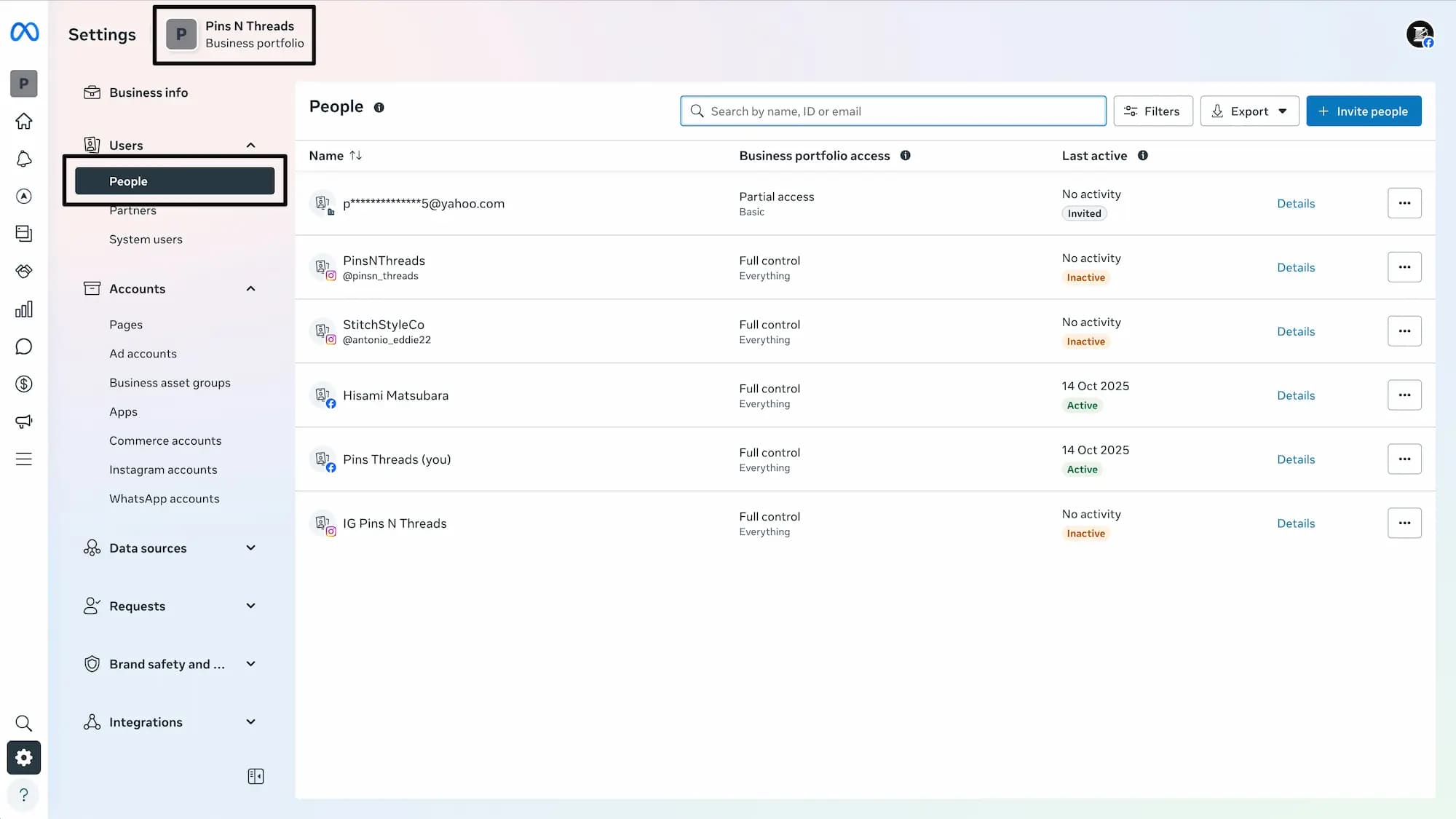
もし、あなたが部分的なアクセス権しか与えられていないことに気づいたら、ページの管理者または完全なアクセス権を持つ人に連絡を取り、あなたのページをStatusbrewに接続するための手助けをお願いしてください。
もし、あなたの組織の下のページが表示されない場合、あなたはここに追加されていないはずです。この場合、フルコントロール権を持つ人に追加を依頼することができます。
Meta Business Suiteの設定ページで新しいユーザーを招待する
フルコントロール権を持つユーザーであれば、Facebookページの設定画面のユーザーセクションのリストに名前が入っていない新しいユーザーを下記の手順で追加することが可能です。
Meta Business Suiteの設定ページの[ユーザー]セクションに移動します。
検索バーの横にあるユーザーを追加ボタンをクリックします。
ユーザーのメールアドレスを入力し、次へをクリックします。
デフォルトでは部分的なアクセスが与えられていますが、フルコントロールにアップグレードすることができます。
フルコントロールのセクションまでスクロールして、ドロップダウンをクリックし、「なし」を「管理」に変更します。
[アセットの割り当て]ウィンドウで、ユーザーにアクセスさせたいページを選択します。
各ページについて、部分アクセスまたはフルアクセスを決定することができます。
招待内容を確認したら、リクエストを送信をクリックします。
既存のユーザーのアクセスを更新する
十分な権限を持たない既存ユーザーの場合、フルコントロールアクセス権を持つユーザーが以下の手順で彼らのアクセス権限をアップグレードすることができます。
Facebookビジネス設定の人物セクションを開きます。
追加済みのユーザーと彼らのビジネスアカウントアクセス権限を見ることができます。
アクセス権限を更新したいユーザー名をクリックし、現在のアクセス権限レベルを示すウィンドウが表示されます。
アクセス権限の更新には2つの選択肢があります。
(i)ビジネスアカウントのフルコントロールアクセス権を与える(自動的に接続済みの全てのFacebookページとInstagramアカウントへのアクセス権限を与える)
(ii) 特定のFacebookページに与える
管理ボタンをクリックしてフルコントロールのアクセス権限に更新します。
FacebookビジネスインテグレーションでStatusbrewに権限を有効にする
プラットフォームがデータを取得し、ソーシャルメディア管理のタスクをこなすためにStatusbrewに権限を有効にすることは必須です。Statusbrewに権限を与えることで、プラットフォームはFacebookページデータへのアクセス、投稿・コメント・メッセージの管理、そしてあなたのソーシャルメディア管理を最適化するインサイトの収集が可能になります。
必要な権限無しでは、StatusbrewはあなたのFacebookページを完全に統合できず、接続や操作上で問題が起こり得ます。
- StatusbrewはあなたがStatusbrewを使用して公開するコンテンツ以外、決してなにも公開しません。 - どのボックスからもチェックを外さず、全ての権限を有効にしてください。 - Statusbrewに全ての権限を有効にすることは絶対に安全で、あなたのデータも安全です。
Statusbrewにすべての権限を有効にする
StatusbrewとFaceboookの接続をスムーズにするため、次のステップでStatusbrewに必要なすべての権限を確認しましょう。
あなたのFaceboookアカウントにログインして、 ビジネス連携のセクションにアクセスします。または、Faceboookホームページから、右上のプロフィールをクリックし、左側のナビで > 設定 & プライバシー > 設定 > ビジネス連携をクリックします。 (注意:「プロフィールを切り替える」という表示が出た場合は、プロフィールを切り替えます)
Statusbrewの隣にある閲覧と編集をクリックします。
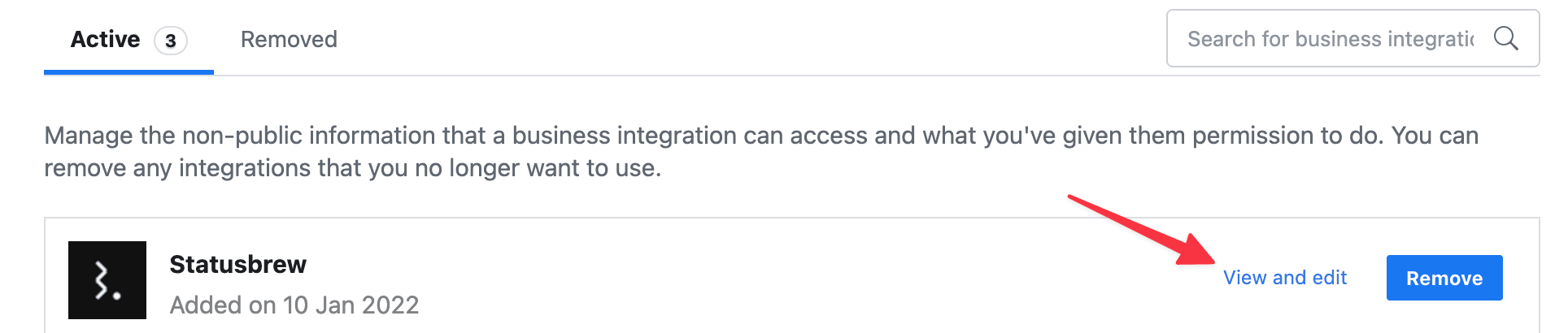
開いているダイアログボックスで、確実に全ての権限を有効にします。
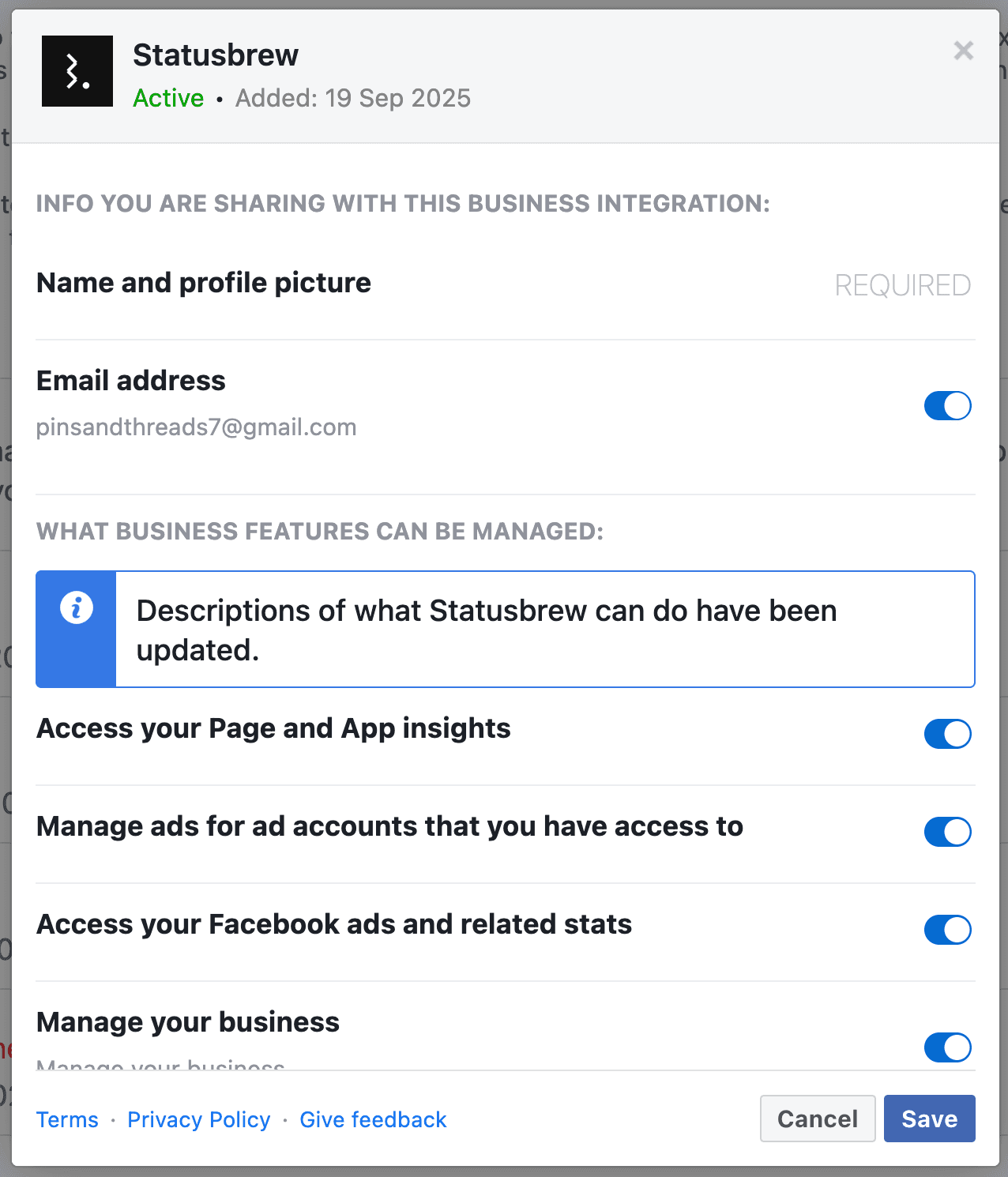
Statusbrewに接続したい全てのページに確実に許可を有効にしてください。
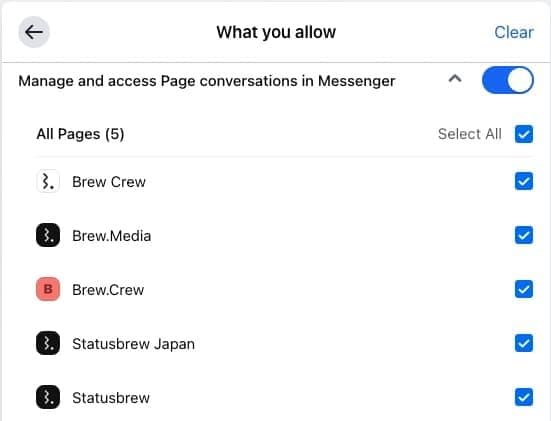
設定を更新するため、保存をクリックします。
ご注意:
正常に機能するためにStatusbrewに全ての権限を有効にすることは重要です。もし何かが欠けている、無効になっている場合、Statusbrewの使用中に問題やエラーが起こることがあります。
私たちはプライバシーと安全性はユーザーに対し、最も重要なことであると考えています。私たちは高水準のプライバシーと安全性を保持することにコミットしており、あなたの全てのデータは安全でありますので、ご安心ください。私たちは、同意なしにあなたのデータにアクセスすること、そしてあなたに代わって何かアクションをとることはありません。
ページのリストが表示されない場合、それは既に全てのページに全ての権限が有効になっているということです。この場合では、あなたの権限に何の問題もありません。
Statusbrewが必要とする権限について
Statusbrewは正常に機能するためにこれらすべての権限を有効にすることを求めます。
ビジネス管理
この許可ではサードパーティーのアプリに役割や許可の管理、財務情報、その他関連する情報を含むFacebookページの設定の管理にアクセスすることを許可します。
ページに接続済みのInstagramアカウントからプロファイルと投稿へのアクセス(Instagramのプロファイル情報と投稿へのアクセス)
この許可ではサードパーティーのアプリに接続済みのInstagram アカウントのキャプションやコメントを含むプロファイルや投稿の情報へのアクセスを許可します。
ページに接続済みのInstagramアカウントへのメディアアップロードと投稿作成
この許可ではサードパーティーのアプリに接続済みのInstagramアカウントに代わって、メディアファイルをアップロードすることや投稿を作成することを可能にします。
ページに接続済みのInstagramアカウントのコメント管理(Instagramの投稿のコメント管理)
この許可ではサードパーティーのアプリに接続済みのInstagramのコメント(削除されたコメント、隠されている不適切なコンテンツを含む)の管理を可能にします。
ページに接続済みのInstagramアカウントのインサイトへのアクセス(Instagramインサイトへのアクセス)
この許可では、サードパーティーのアプリに接続済みのInstagramアカウントのエンゲージメントマトリクス、リーチ、インプレッションなどの分析へのアクセスを許可します。
メッセンジャー上の会話の管理、アクセス
この許可では、サードパーティーのアプリに接続済みのFacebookページのFacebookメッセンジャー上の会話の管理、アクセスを許可します。
ページ、アプリのインサイトへのアクセス
この許可では、サードパーティーのアプリに接続済みのFacebookページやインストール済みのアプリに関連する分析やインサイトへのアクセスを可能にします。
ページに接続済みののInstagramアカウントのメッセージの管理とアクセス
この許可では、サードパーティーのアプリに接続済みのInstagramアカウントへのダイレクトメッセージの管理とアクセスを許可します。
ページ上でのコンテンツの作成と管理
この許可では、サードパーティーのアプリに接続済みのFacebookページ上で投稿やストーリー等のコンテンツの作成と管理を可能にします。
ページ上のコメントの管理
この許可では、サードパーティーのアプリに接続済みのFacebookの投稿(削除されたコメント、隠されている不適切なコンテンツを含む) への管理を可能にします。
ページ上に公開されたコンテンツの表示
この許可では、サードパーティーのアプリに接続済みのFacebookページ上で公開されたコンテンツへのアクセスが可能です。
ページの広告の作成と管理
この許可では、サードパーティーのアプリに接続済みのFacebookページに代わりFacebookの広告作成と管理を可能にします。
ページのアカウント、設定、ウェブフックの管理
この許可では、サードパーティーのアプリに接続済みのFacebookページのアカウント設定やウェブフックの管理へのアクセスを可能にします。
ページ上にユーザーコンテンツの表示
この許可では、サードパーティーのアプリに接続済みのFacebookページ上に公開されたコメントやレビュー等のユーザーが生成したコンテンツの表示、アクセスを可能にします。
管理するページのリストの表示
この許可では、サードパーティーのアプリに接続済みのアカウントの管理するFacebook ページのリストを表示できるようになります。
トラブルシューティングのヒント
上記の条件を満たしたうえで、まだ問題に直面している場合 -
あなたのFacebookページをStatusbrewに接続する際にトラブルがある場合、FacebookとStatusbrew両方からログアウトしてみてください。するとブラウザキャッシュとクッキーがクリアになるため、もう一度ログインしてページの接続を試みてください。
FacebookグループはStatusbrewではサポートしていないため接続できません。
さらに詳しい情報はこちらの記事をご参照ください。
もしまだ問題に直面している場合、アプリ内のライブチャットで私たちにご連絡ください。